Spotify, dünyanın dört bir yanındaki müzik tutkunlarına harika müzik akışı hizmetleri sunma konusunda kesinlikle liderlerden biri. Kullanımı daha da değerli kılan şey, sunulan ücretli planların yanı sıra ücretsiz bir sürümün de bulunmasıdır.
Ancak, bir abonenin bunu yapma olanağı olsa bile Spotify şarkılarını MP3'e indir çevrimdışı akış için bu parçaların uygulama dışında kullanılmasına izin verilmez. Bu, bazı kullanıcıların aşağıdaki gibi birçok şeyi merak etmesine neden olur: Spotify'dan zil sesi nasıl ayarlanır.
Gerçekten de, birisi sizi cep telefonunuzdan her aradığında en sevdiğiniz Spotify şarkısını dinleyebilmeniz harika olurdu. Bunun dışında, büyük bir kalabalığın içinde, çoğu kişinin muhtemelen varsayılan zil seslerini kullandığı göz önüne alındığında, kafanız karışmayacaktır. Bu süreçle ilgili bilgileri bulmaya başlamak için hemen ilk bölüme geçin.
İçindekiler Kılavuzu Bölüm #1: Spotify Şarkılarını Zil Sesi Olarak Kullanmak Mümkün mü?Bölüm #2: Sonunda Zil Sesi Yapmak İçin Spotify Şarkılarının Kilidini AçınBölüm #3: Dönüştürülen Spotify Şarkılarını Zil Sesi Olarak Ayarlama4. Bölüm: Özet
Bölüm #1: Spotify Şarkılarını Zil Sesi Olarak Kullanmak Mümkün mü?
"Spotify şarkılarını zil sesi olarak kullanabilir miyiz?"
Peki, giriş kısmından da anlamış olabileceğiniz gibi, Spotify favorilerinizi telefonunuzun zil sesi olarak kullanmak kesinlikle mümkün. Şarkıların DRM tarafından korunduğu göz önüne alındığında, bunu doğrudan yapmanın mümkün olmadığının açıklığa kavuşturulması gerekiyor. Bu şifreleme sayesinde parçalara yetkisiz cihazlardan erişilemez ve değiştirilemez veya değiştirilemez.
Bu, içerik oluşturucular tarafından çalışmalarını yasa dışı kullanım ve dağıtımdan korumak için kullanılıyor. Ancak buradaki amacımız kişisel kullanım için Spotify'dan zil seslerinin nasıl ayarlanacağını öğrenmek olduğundan, bu korumayı atlamada herhangi bir sorun yaşanmayacaktır. Geriye kalan tek soru “bunun nasıl yapılacağı” olacaktır.
Premium olmanın önemini bir kez daha vurgulamak gerekiyor. Spotify kullanıcı, parçaları uygulama dışında kullanma yeteneğini garanti etmez. Aslında, abonelik iptal edildiğinde önceden indirilen tüm parçalar da silinecek ve artık bunlara erişilememektedir.
En önemli adım, parçaların DRM korumasının kaldırılması üzerinde çalışmaktır. Bu yazının bir sonraki bölümüne geçerken bu tartışmaya gireceğiz.
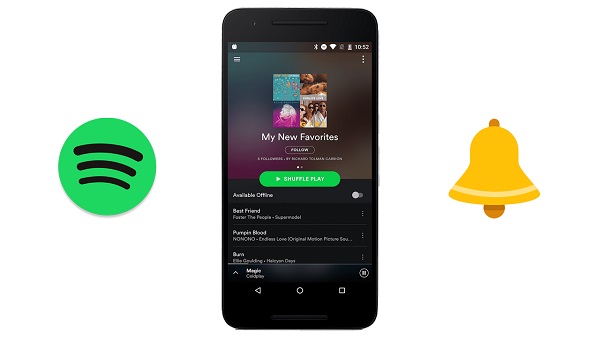
Bölüm #2: Sonunda Zil Sesi Yapmak İçin Spotify Şarkılarının Kilidini Açın
Nihayet Spotify'dan zil sesi ayarlama sürecine başlamak için yapılması gereken ilk şey Spotify şarkılarının korumasından kurtulmaktır. Neyse ki, gibi araçlar var Spotify Müzik Kilidi Açıcı parçaların kilidini açmaya ve bunları FLAC, WAV, M4A ve tabii ki MP3 gibi formatlara dönüştürmeye yardımcı olabilir:
Spotify Music Unlocker'ı kullanmaya başlamak için önce indirilip yüklenmesi gerekir.
Spotify Music Unlocker çalışır hale geldikten sonra yapılması gereken kayıt işlemine devam etmektir. Lisansı resmi web sitesinden satın aldığınızda, kayıtlı e-posta adresine bir lisans anahtarı gönderilecektir. Bu kayıt işlemi sırasında kullanılacaktır.
Adım #1: Spotify Music Unlocker'ı açın ve ardından “devre dışı "Seçeneği.
Adım #2: Satın alma sırasında kullandığınız e-posta adresini ve verilen lisans anahtarını girin.
Adım #3: Son olarak kayıt işlemini tamamlamak için “etkinleştirmek "Düğmesini tıklayın.
Uygulamanın tam sürümünü edinmek istiyorsanız ancak henüz lisansa sahip değilseniz, “Satın Alın Ekrandaki açılır pencereden menüyü seçin. Bu uygulamayı 30 gün boyunca ücretsiz (ücretsiz deneme teklifi) kullanabileceğinizi de unutmamakta fayda var. Kaydolmak, tam sürümüne erişmenizi sağlayacaktır.
İndirme, kurulum ve kayıt işlemleri tamamlandıktan sonra uygulama artık kullanıma hazır olacaktır. Size Spotify Müzik Kilidini Açıcı aracılığıyla dönüşümün nasıl çalıştığına dair bir kılavuz vermek için aşağıdaki kılavuz oluşturuldu. Aşağıdaki adımların gerçekleştirilmesi sürecin ilk adımı olacaktır. Spotify'dan zil sesleri nasıl ayarlanır.
1. Adım: “ simgesine dokunun.Spotify web oynatıcısını açın Spotify Music Unclocker'ın ana sayfasından ” butonuna tıklayın.

Adım #2: Spotify hesabınızda oturum açmak için “Giriş Yap ”düğmesine basın ve devam etmek için hesap bilgilerinizi girin. Aksi takdirde “Şimdi Kaydolun Henüz bir hesabınız yoksa ” düğmesine basın.

Adım #3: Uygulama aracılığıyla işlenmesini istediğiniz belirli parçaları, albümleri veya çalma listelerini seçin. Daha sonra seçilen içeriği eklemek için yandaki yeşil simgeye dokunun. Şarkıları sürükleyip bırakmak da iyi olacaktır. Spotify Music Unlocker bunları otomatik olarak algılayacağından olası kopyalar konusunda endişelenmenize gerek yok.

Adım #4: “Kullanmak istediğiniz çıktı formatını” altındaki açılır menüden seçin.Çıktı Biçimi" seçenek. Gerekirse kullanılacak çıktı klasörünü de seçtiğinizden emin olun.

Adım #5: Bu uygulama aracılığıyla dönüşüm, "dönüştürmek "Ya da"Hepsini dönüştür ” butonu işaretlendi.

Çıktı dosyalarının listesini görüntülemek isterseniz, yalnızca “bitmiş ” sekmesine basın ve ardından “Çıktı Dosyasını Görüntüle Daha sonra ” menüsüne gidin.
Burada sunulan prosedürü takip ederek kilidi açılmış veya DRM'siz Spotify şarkılarına sahip olacaksınız. Artık raylar zaten korumadan arındırılmış olduğundan bir sonraki adıma geçebiliriz. Hem iPhone hem de Android telefon kullanıcıları için prosedürleri vurgulayacağız.
Bölüm #3: Dönüştürülen Spotify Şarkılarını Zil Sesi Olarak Ayarlama
Telefonunuzun zil sesi olarak kullanmak istediğiniz belirli Spotify şarkılarının kilidini açtıktan sonra artık Spotify'dan zil sesi ayarlama sürecini tamamlamak için bir sonraki adıma geçiyor olacağız. Parçalar artık korumadan muaf olduğundan, bunları sahip olduğunuz uygulamalarda veya cihazlarda kullanmak ve bunlara erişmek artık mümkün olacaktır.
iPhone'ları kullanma
Bir iPhone kullanıcısıysanız, dönüştürülen Spotify şarkısını kullanarak bir zil sesi oluşturmak için iTunes uygulamasını kullanabilirsiniz. İşte yapmanız gereken adımlar.
Adım #1: Dönüştürülen Spotify parçalarını içeren klasörü açın. Parçayı kesin ve iPhone'unuzun zil sesi olarak kullanmak istediğiniz kısmı bırakın. Tercih ettiğiniz zil sesi oluşturucuyu kullanabilirsiniz. Ses klibinin uzunluğunu en fazla 40 saniye tutmayı unutmayın.
Adım #2: Yapılacak bir sonraki adım, düzenlenen klibi dosyanıza eklemektir. iTunes kütüphane. Eklendikten sonra şarkıyı seçin ve ardından “fileto Üst menüdeki ”düğmesine basın. Seç "dönüştürmek “ seçeneğine dokunmadan önce sonraki ” seçeneğiAAC Sürümü Oluştur " Menü.
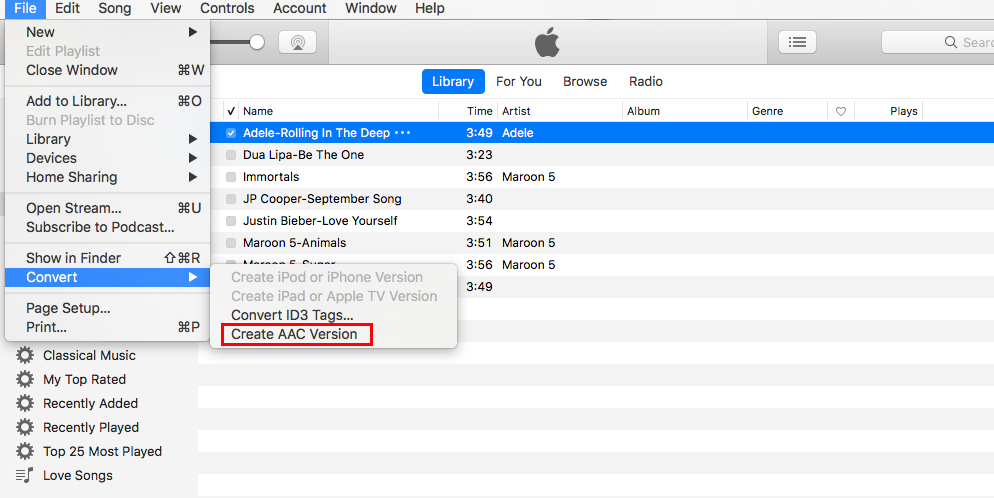
Adım #3: Bir kez AAC sürümü oluşturulduktan sonra kopyalayın ve bilgisayarınıza kaydedin. Dosyayı yeniden adlandırdığınızdan ve dosyanın uzantısı olarak .m4r'yi koyduğunuzdan emin olun.
Adım #4: iPhone'unuzu bir USB kablosuyla PC'nize bağlayın. Cihazınız iTunes uygulaması tarafından tanınana kadar bekleyin. Daha sonra simgesine dokunun.
Adım #5: "'yi arayınCihazımda ” bölümünü seçin ve ardından “Sesleri " Menü. Düzenlenen Spotify şarkısını iPhone'unuzla senkronize edilebilmeleri için bu bölüme sürüklemeniz yeterli.
Adım #6: iPhone'unuzda "Ayarlar ”. Aramak "Ses ve Dokunma ", ve daha sonra "zil sesi ”. O zaman düzenlenen Spotify şarkısını iPhone'unuzun zil sesi olarak ayarlamanız yeterlidir.
Android Telefonları Kullanma
Android telefonlarda Spotify'dan zil sesi nasıl ayarlanır konusunda yapılması gereken adımlar aşağıdadır. Parçaların WAV, M4A veya MP3 formatlarında olduğundan emin olun çünkü bunlar Android cihazlar tarafından desteklenen en yaygın formatlardır.
Adım #1: Dönüştürülen Spotify parçalarını aktarmak için bir USB kablosu kullanarak Android cihazınızı PC'nize bağlayın.
Adım #2: Android cihazınızın “Ayarlar ”, ardından “Sesler ve Titreşim ", sonra "zil sesi anlayışının sonucu olarak, buzdolabında iki üç günden fazla durmayan küçük şişeler elinizin altında bulunur.
3. Adım: “ simgesine dokunun.+ Zil sesi olarak kullanmak istediğiniz dönüştürülmüş Spotify şarkısını eklemek için üstteki ” düğmesine basın.
Adım #4: Bitirmek için “tamam "Düğmesini tıklayın.
İnsanlar ayrıca okur Spotify'dan Videoya Müzik Nasıl Eklenir: Nihai Kılavuz Spotify'a YouTube Müziği Nasıl Eklenir: Adım Adım Kılavuz
4. Bölüm: Özet
Süreci Spotify'dan zil sesleri nasıl ayarlanır ile başlayacak Spotify şarkılarının DRM korumasını kaldırma kullanıcıların parçaları sınırlama olmadan kullanabilmesi için. Bu, Spotify Müzik Kilidi Açıcı'nın yardımıyla yapılabilir. Parçalar korumadan kurtulduktan sonra, artık birkaç zil sesi oluşturucu uygulaması aracılığıyla düzenlenebilir ve ardından iPhone'larda ve Android mobil cihazlarda zil sesi olarak ayarlanabilir.
Yazan Rosie
Son güncelleme: 2023-07-20